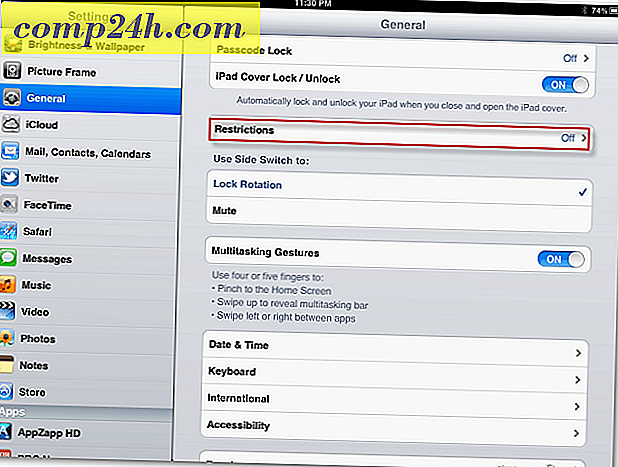Sådan aktiveres Find min enhed til Windows 10
Hvis du har opdateringen Windows 10 November, er en af de nye funktioner, du vil aktivere, især på din bærbare computer, funktionen Find min enhed. Det virker som teknologier, der er tilgængelige i smartphones eller tabletter, og hjælper dig med at finde din pc, hvis den går tabt eller stjålet.
Windows 10 Find min enhed
Find Min enhed er deaktiveret som standard, så du kan aktivere det ved at gå til Indstillinger> Opdatering og sikkerhed> Find min enhed . Klik derefter på eller tryk på knappen Skift, og vend funktionen til. Bemærk, at hvis du bruger en traditionel desktop tower pc, er muligheden ikke tilgængelig. Den er kun inkluderet i bærbare enheder som laptops, Surface eller 2-in-one cabriolet.

Nu, hvis du finder dig i en uheldig situation, når du ikke kan finde din Overflade, laptop eller anden bærbar pc, skal du gå til account.microsoft.com/devices på en anden computer og logge ind med din Microsoft-konto.
Tjenesten bliver lejlighedsvis gemt til OneDrive, når din enhed er forbundet til Wi-Fi. I skuddet nedenfor blev min Lenovo Flex 2 sidst set i Minnesota ... godt at vide. Hvis du faktisk har mistet det, skal du vælge Find min enhed .

Derefter vises du, når din enhed sidst er tjekket ind, og et kort viser dets placering.

Det er godt at have denne funktion, især hvis du har brugt en lille formue på en ny Surface Book eller Surface Pro. Men det viser kun placeringen af din pc og er ikke så robust som at bruge Find min telefon på Windows Phone.
Telefonfunktionen giver dig mulighed for at sende et signal til det, låse det eller slette din telefon, hvis alt andet fejler. Disse evner ville også være velkomne for Find min enhed. Alligevel er det bedre end ingenting, og det kunne få flere funktioner over tid.
Hvis du leder efter en kvalitets tyverisikring til beskyttelse af din bærbare computer, kan du installere Prey. Det er gratis (premium muligheder koster mere) og Open Source og gør en ting og gør det godt.


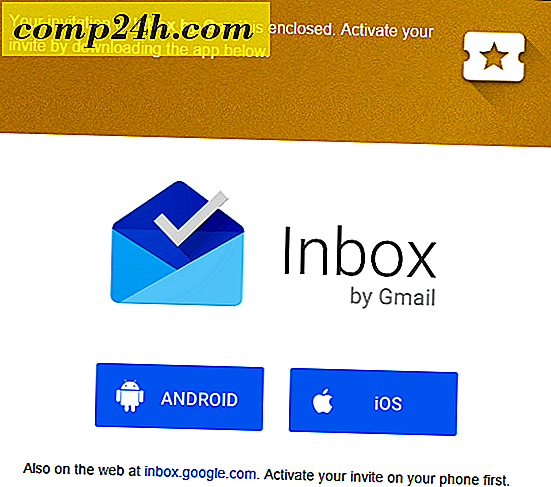
![Juster timer 7 og Vista Dual Boot Selection Timer [How-To]](http://comp24h.com/img/microsoft/741/adjust-windows-7-vista-dual-boot-selection-timer.png)